U ovom tekstu raspravljat ćemo o šest popravaka za pogrešku 'Priprema Windowsa'. Dakle, počnimo!
Kako riješiti zaglavljenu pogrešku 'Priprema Windowsa'?
Konkretna pogreška ima nekoliko ispravaka. Demonstrirali smo neke od njih:
- Pričekajte neko vrijeme
- Hard reset Windows
- Pokrenite popravak pri pokretanju sustava Windows
- Pokrenite skeniranje alata za provjeru sistemskih datoteka
- Resetirajte Windows
- Pokrenite uslužni program CHKDSK
Istražimo sve metode jednu po jednu!
Popravak 1: Pričekajte neko vrijeme
Prije nastavka pričekajte neko vrijeme dok se ažuriranje ne završi. Povremeno se ažuriranja preuzimaju, što može potrajati neko vrijeme. Ali ako prođe nekoliko sati i još uvijek prikazuje ' Priprema Windowsa ’, onda je to ozbiljna briga. U takvom scenariju slijedite druge metode objašnjene u nastavku.
Popravak 2: Power Reset Windows
Ponovo pokrenite računalo ako se pojavi ' Priprema Windowsa ’ poruka je zapela na ekranu. Da biste to učinili, prvo isključite računalo. Odspojite sve USB spojene uređaje ili periferne uređaje. Ako ste na laptopu, izvadite njegovu bateriju. Sada pričekajte 30 sekundi i ponovno pokrenite sustav te provjerite je li problem riješen ili ne.
Popravak 3: Pokrenite Windows Startup Repair
Prvo priključite USB flash pogon za podizanje sustava i pokrenite sustav Windows 10. Kada se prikaže “ Postavljanje sustava Windows ” pojavit će se prozor. Odaberite ' Sljedeći ' dugme:
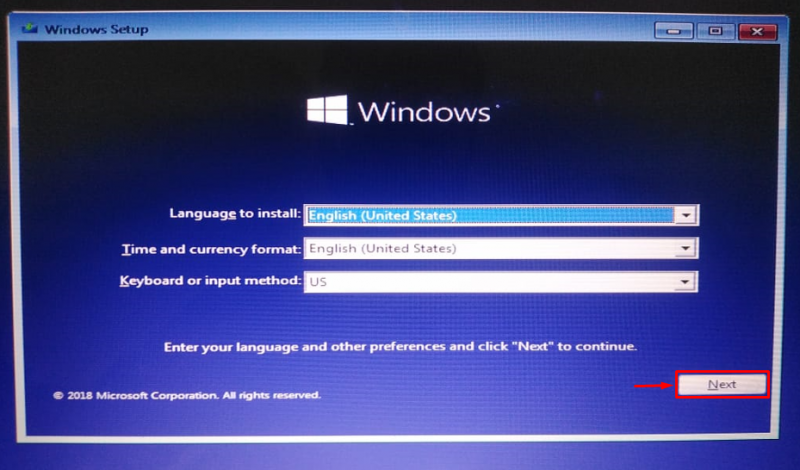
Kliknite ' Popravite svoje računalo ”:
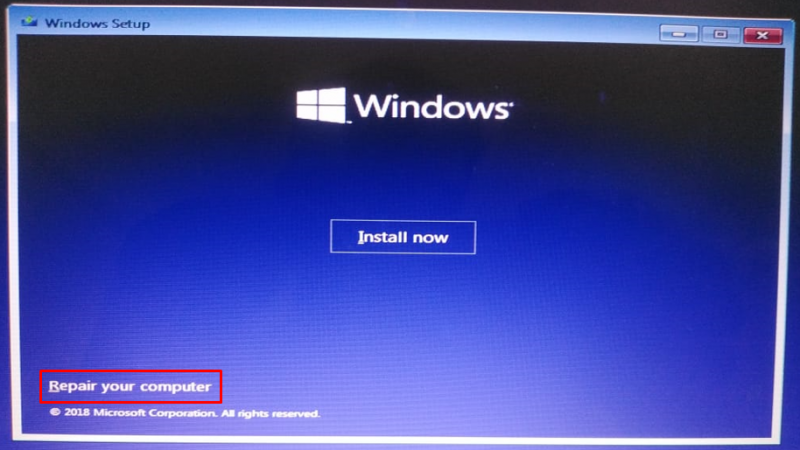
Odaberite ' Napredne opcije ” iz izbornika za rješavanje problema:
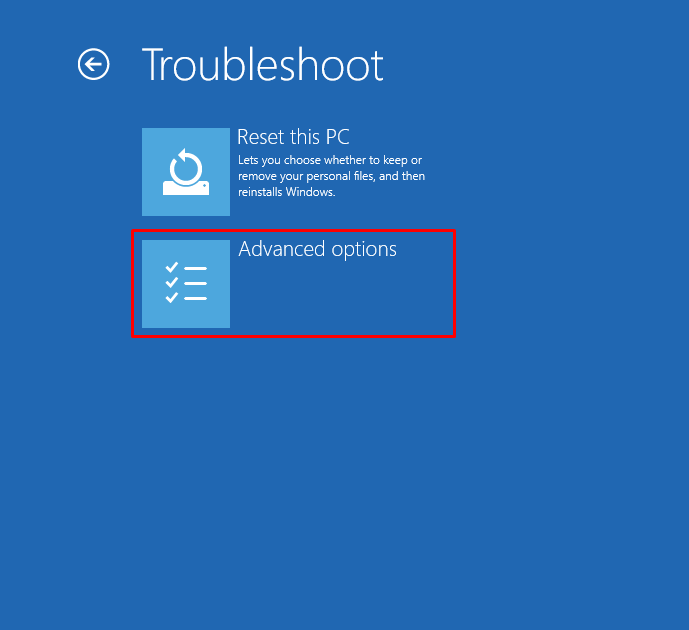
Odaberi ' Popravak pri pokretanju ”:
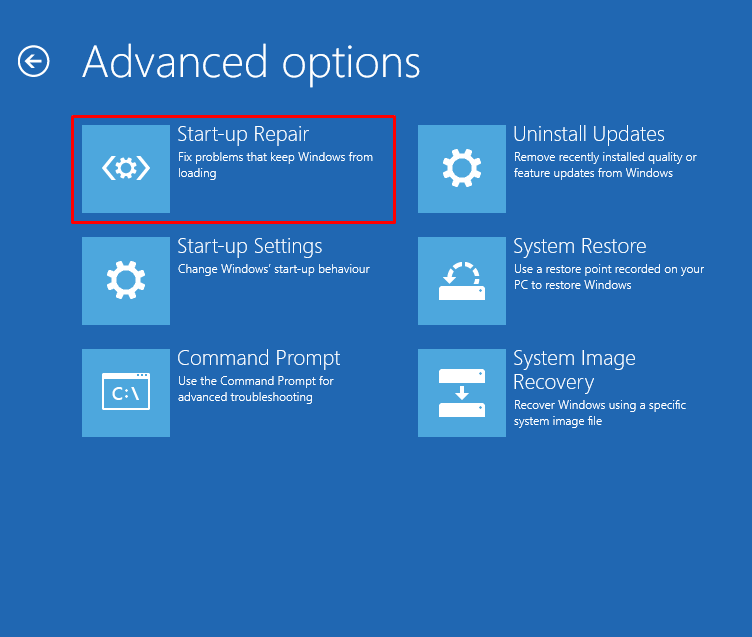
Klikom na ' Popravak pri pokretanju ” pokrenut će popravak sustava Windows:
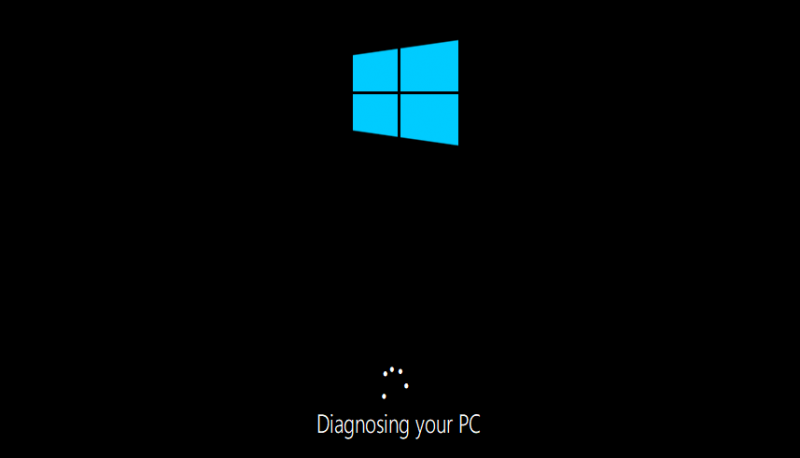
Ponovno pokrenite Windows kada završi popravak pokretanja.
Popravak 4: Pokrenite skeniranje System File Checker
Skeniranje alata za provjeru sistemskih datoteka koristi se za popravak nedostajućih i oštećenih sistemskih datoteka. Da biste ispravili spomenutu grešku, pokrenite SFC skeniranje. Da biste to učinili, prvo pokrenite ' Naredbeni redak 'iz Windowsa' Start izbornik ”:
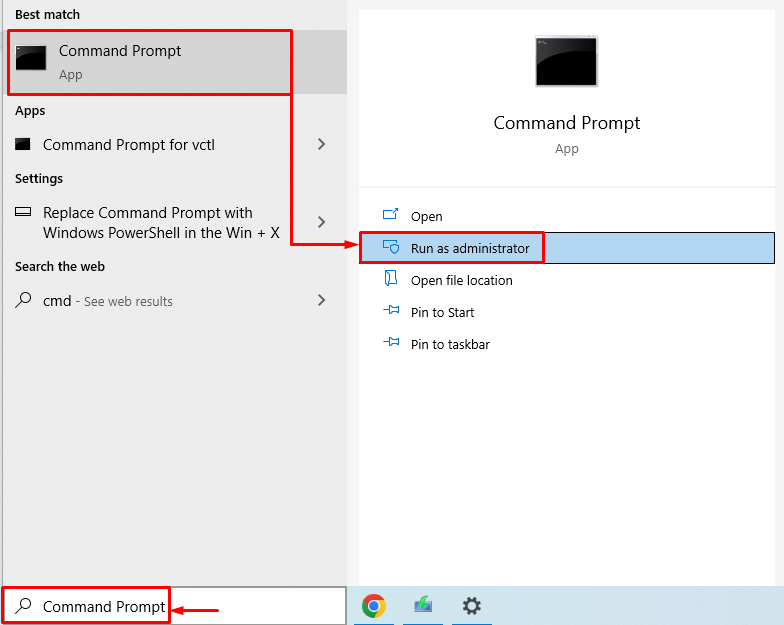
Izvršite redak koda u terminalu za početak skeniranja alata za provjeru sistemskih datoteka:
> sfc / Skeniraj sada 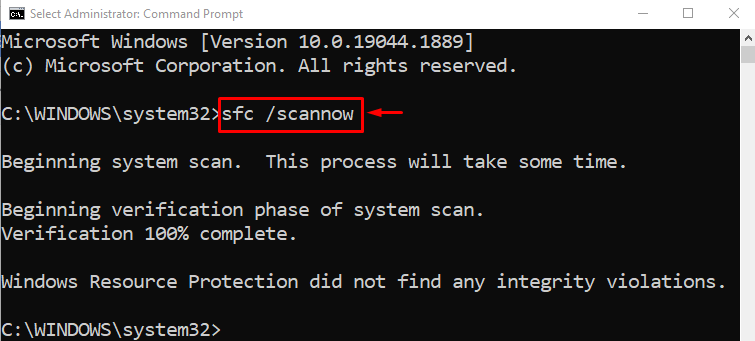
Skeniranje alata za provjeru sistemskih datoteka popravilo je nedostajuće i oštećene sistemske datoteke.
Popravak 5: Resetirajte Windows
Resetiranjem sustava Windows vratit će se sve postavke sustava Windows na tvorničke postavke. Ponovno postavljanje sustava Windows sigurno će riješiti problem. Za resetiranje sustava Windows, priključite USB flash pogon za podizanje sustava i pokrenite sustav Windows 10. Kada se pojavi “ Postavljanje sustava Windows ” pojavit će se prozor. Odaberite ' Sljedeći ' dugme. Zatim odaberite ' Popravite svoje računalo ” opcija. Odaberite ' Resetirajte ovo računalo ” u prozoru za rješavanje problema:
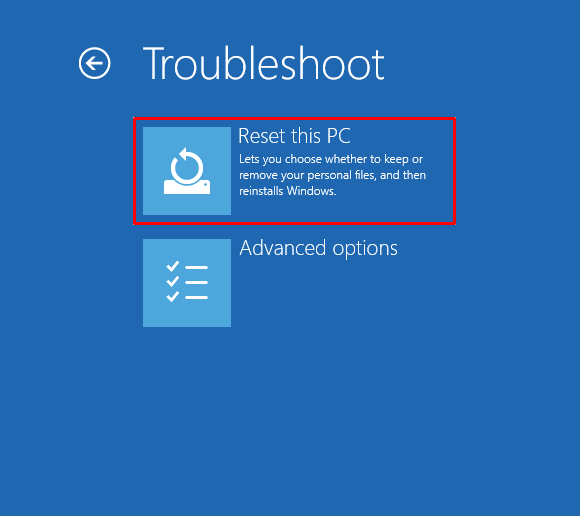
Odaberi ' Zadrži moje datoteke ”:
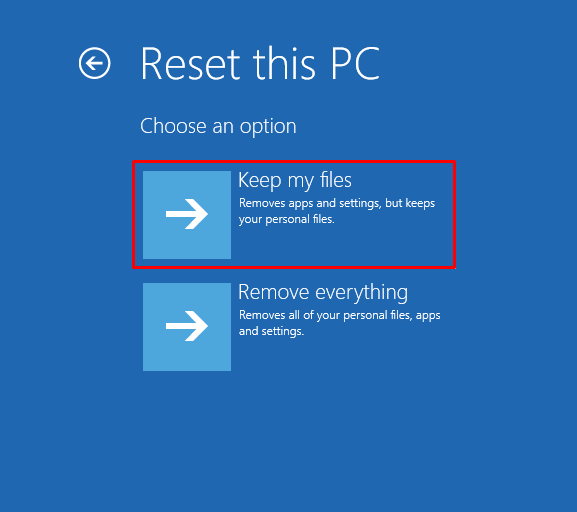
Odaberite ' Lokalna reinstalacija ”:
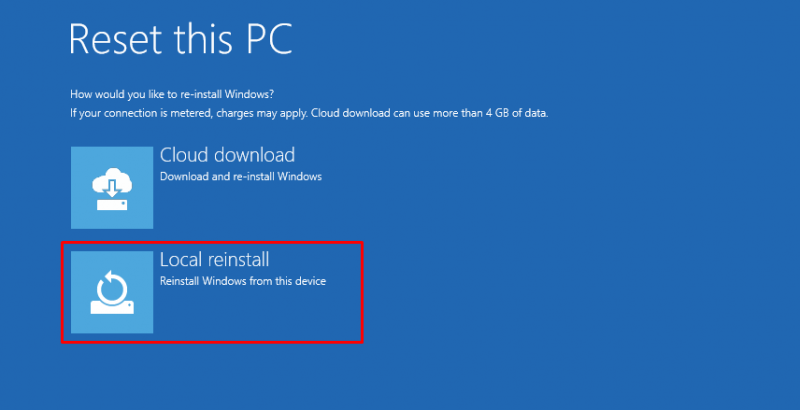
Na kraju kliknite na ' resetirati ” za početak resetiranja sustava Windows:
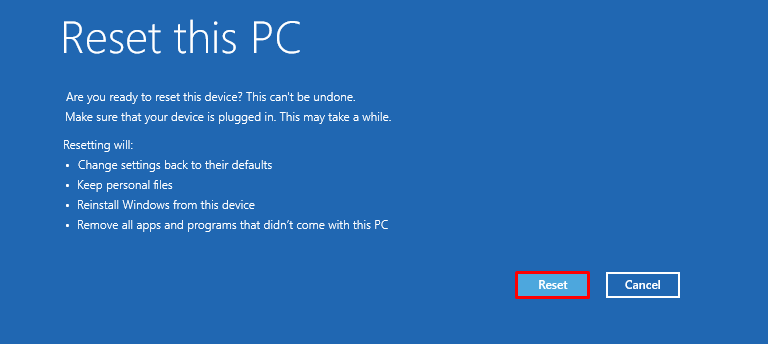
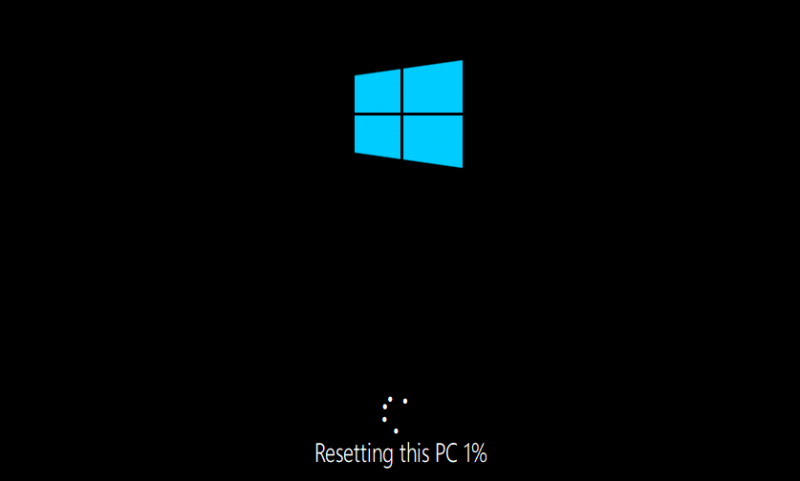
Ponovno pokrenite Windows kada se dovrši resetiranje Windowsa.
Popravak 6: Pokrenite uslužni program CHKDSK
Pokrenite uslužni program CHKDSK da popravite navedenu pogrešku. Prvo uključite USB flash pogon za podizanje sustava. Kada ' Postavljanje sustava Windows ' pojavi se prozor, kliknite ' Sljedeći ' dugme. Odaberite ' Naredbeni redak ' od ' Napredne opcije ” prozor.
Izvršite donju naredbu u CMD konzoli da pokrenete postupak provjere diska:
> chkdsk / r c: 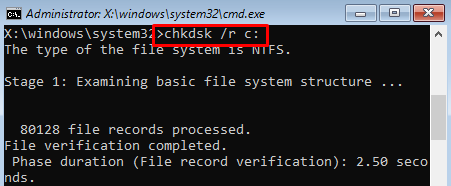

Ponovno pokrenite Windows i provjerite je li problem riješen ili ne.
Zaključak
'Priprema Windowsa' zaglavljena u sustavu Windows može se riješiti različitim metodama. Ove metode uključuju tvrdo resetiranje Windowsa, pokretanje Windows popravka pri pokretanju, skeniranje sistemskih datoteka, resetiranje Windowsa ili vraćanje sustava. Ovaj priručnik za pisanje sadrži različite metode za rješavanje navedenog problema.